Tingujt e sistemit të dritareve. Dashuri e sistemit
Por në të njëjtën kohë, po humbni ndonjë skedar zanor, dmth. kolonat nuk mund të çaktivizohen, të gjejnë rreth orëve në ikonën e ikonës së tabelës në formën e një altoparlanti. Duke klikuar mbi të një herë, një kolonë do të shfaqet pranë saj me një slider për vëllimin e përgjithshëm të zërit që del nga altoparlantët. Nën atë do të shihni lidhjen "Mixer". Klikoni në të për të hapur dritaren e volumit të mikserit të kartës tënde të zërit. Në dritaren e shfaqur në bllokun "Aplikacionet" do të shihni disa kolona me slider për rregullimin e nivelit të volumit. Midis tyre do të jetë kolona "Sistemi tinguj»- ulni skajin në minimum ose klikoni në ikonën në formën e një altoparlanti blu nën slider në mënyrë që të shfaqet një rreth i kuq i mbuluar nën imazhin e altoparlantit. sistem tingujdo të eliminohen kështu.
Nëse keni Windows XP, Windows NT, Windows Millennium ose më të ulët (para 2003), shkoni te Paneli i Kontrollit, i cili gjendet në menynë Start ose në dosjen e sistemit My Computer. Zgjidhni të vogla në panelin e kontrollit ikonave dhe gjeni etiketën "Sound". Kliko butonin e majtë të miut për të hapur vetitë panel audio dritare platy.V që shfaqet, zgjidhni "Sounds" tab në drop-down listën e "Skemës Sound", klikoni në rreshtin "Mute", pastaj shtypni "Zbato" button dhe «OK».
Çaktivizo vetëm disa tinguj gjithashtu thjesht në çdo botim të Windows. Përsërit hapin # 2 dhe në dritaren e pronave të tingujve në skedën "skema e tingujve" do të shihni "fushën e programeve". Kundër disa ngjarjeve, është vendosur një ikonë e altoparlantëve - kjo do të thotë se kjo ngjarje shoqërohet me një efekt zanor. Për të fikur një tingull, klikoni mbi ngjarjen dhe në listën e poshtme "Sounds", zgjidhni "(JO)", pastaj klikoni "Apliko" dhe "OK" për të ruajtur skemën e zërit.
Jo të gjithë tingujt që vijnë nga altoparlanti në njësinë e sistemit mund të kënaqin përdoruesit e platformës së PC. Në shumicën e rasteve, ata thjesht fyejnë një person. Zgjidhja e këtij problemi është që të çaktivizohet plotësisht përmes regjistrit me anë të softuerit ose manualisht.
Do t'ju duhet
- Kompjuter.
udhëzim
Mundohuni të çaktivoni altoparlantin e sistemit përmes regjistrit të sistemit tuaj operativ (Windows). Hapni redaktorin e regjistrit. Për ta bërë këtë, hapni menynë e kontekstit të elementit desktop të My Computer dhe zgjidhni artikullin përkatës. Menuja e kontekstit thirret duke shtypur butonin e djathtë të mausit. Gjithashtu mund të telefononi redaktorin e regjistrit duke përdorur appletin Run. Shtypni Win + R, futni regedit dhe shtypni Enter.
Në dritaren e hapur të programit Regedit, shkoni në panelin e majtë dhe përzgjidhni degën HKEY_CURRENT_USER. Në këtë fije, lundroni në dosjen e Panelit të Kontrollit dhe më pas Zërin. Në pjesën e djathtë të dritares do të shfaqen të gjitha parametrat e dosjes Sound. Gjeni opsionin Beep. Nëse nuk ekziston, krijoni një parametër të ri.
Për ta bërë këtë, kliko me të djathtën në hapësirën e lirë të panelit të djathtë dhe zgjidhni seksionin "Krijo". Në menynë që hapet, klikoni mbi artikullin "Parametri i Stringit" dhe futni emrin Beep. Klikoni dy herë mbi parametrin e ri dhe futni vlerën No për të fikur tingujt e sistemit të alarmit. dinamikë.
Për të çaktivizuar të instaluarin dinamikë Duke përdorur metodën e softuerit, duhet të nisni aplikacionin e Menaxhimit të Pajisjeve. Klikoni butonin Start dhe zgjidhni Control Panel. Në dritaren që hapet, klikoni dy herë në ikonën "Sistemi".
Në dritaren që shfaqet, klikoni në skedën "Hardware" dhe klikoni butonin "Device Manager". Në applet drejtimin, hapni menunë "Shiko" dhe klikoni në opsionin "Trego pajisjet e fshehura". Tani në listën e pajisjeve ju duhet të gjeni dhe hapni seksionin "Pajisjet e sistemit". Double-click në linjë "Gjuha e brendshme" dhe në pronat zgjidhni opsionin "Disabled".
Mënyra më radikale konsiderohet të shkëputë kabllot sinjal nga brendësia dinamikë. Vetëm do të duhet të hiqni vetëm një mur anësor të njësisë së sistemit dhe shkëputni kabllot. dinamikë nga lidhësit në motherboard. Gjuha vetë është e vendosur pranë butonave të fuqisë dhe të rivendosjes.
burimet:
- si të çaktivizoni folësin e sistemit në vitin 2017
Sa më gjatë që një person përdor një kompjuter, aq më shumë ai do të dijë për të. Ka detyra të reja, dhe për punën e tyre është e nevojshme të bëjmë atë që më parë nuk duhej të mendonim. Një veprim i tillë është të fikni, tërësisht ose pjesërisht, tingullin mikser Windows. Kjo duhet të bëhet sepse mund të ketë konflikte kur instaloni softuer ose pajisje shtesë.

Do t'ju duhet
- Kompjuter, kartë zëri, mikser, shkathtësi themelore kompjuterike.
udhëzim
Një shembull i një situate të tillë është shfaqja e një jehoni të vazhdueshme gjatë instalimit.
Pothuajse çdo veprim i rëndësishëm në Windows 7 ka efektin e vet të zërit. Ju mund të jeni të lodhur nga tingujt origjinale dhe dëshironi të ndryshoni ato, duke përdorur skedarët e tingujve të shkarkuar nga rrjeti, duke krijuar skemën tuaj të shëndoshë. Pas leximit të këtij udhëzuesi, do të jeni në gjendje ta bëni këtë.
1. Shko te "Paneli i Kontrollit" duke klikuar butonin "Start".
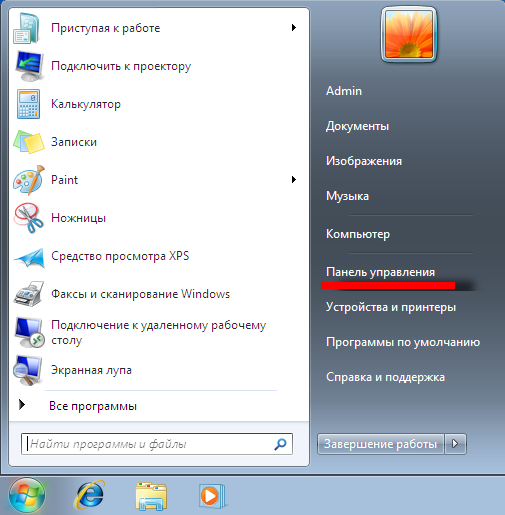
2. Gjeni menunë Hardware dhe Sound.
![]()
3. Klikoni mbi artikullin "Ndryshimi i tingujve të sistemit".
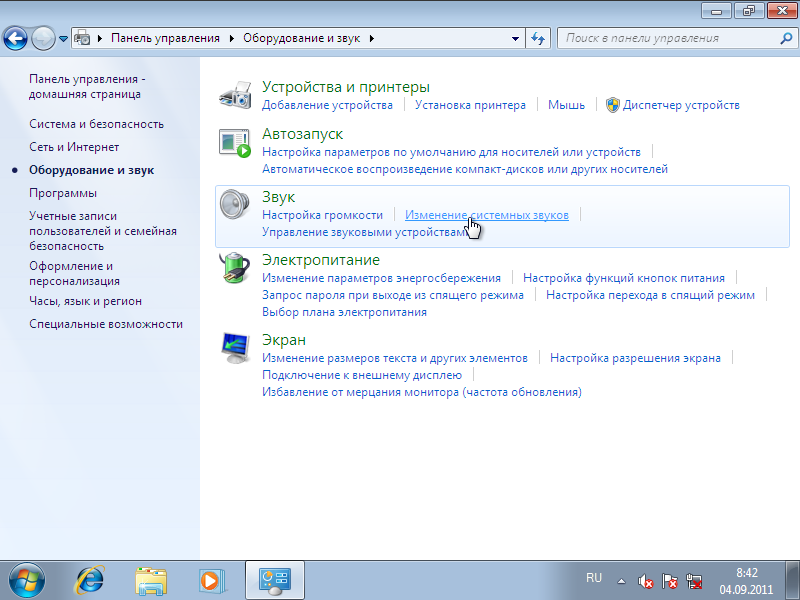
4. Këtu mund të fikni menjëherë melodinë e nisjes së Windows.
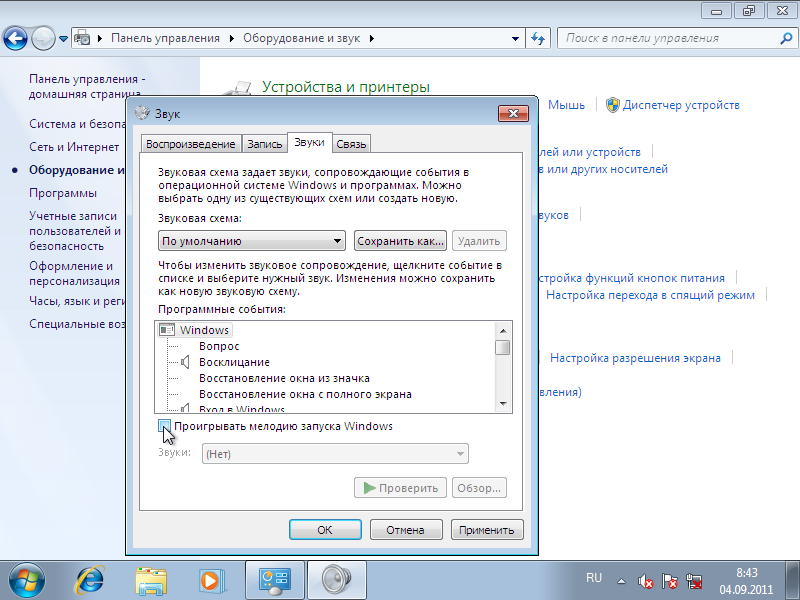
5. Klikoni mbi ngjarjen për të cilën dëshironi të ndryshoni zërin, pastaj klikoni butonin Browse dhe përzgjidhni një skedar zanor në formatin WAV, klikoni Open. Në këtë mënyrë mund të përdorni edhe skedarët tuaj të zërit.
![]()
6. Ose mund të zgjidhni zërin nga menyja e zbritjes.
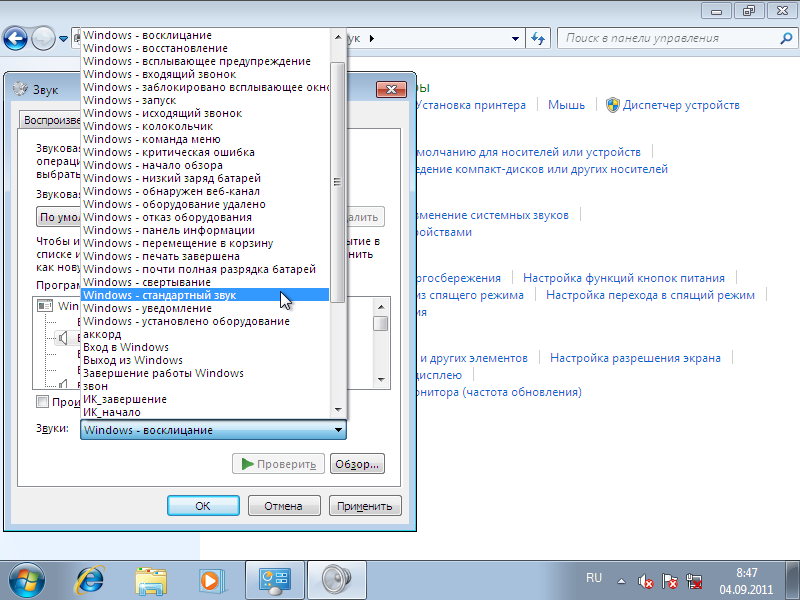
7. Pasi të keni zgjedhur një tingull, klikoni butonin "Aplikoni" dhe "Kontrolloni" për të kontrolluar tingullin.
8. Nëse dëshironi të kaloni në një skemë tjetër, klikoni në shigjetën "Skema e zërit" dhe zgjidhni skemën e nevojshme nga menyja e pop-up duke klikuar mbi të.
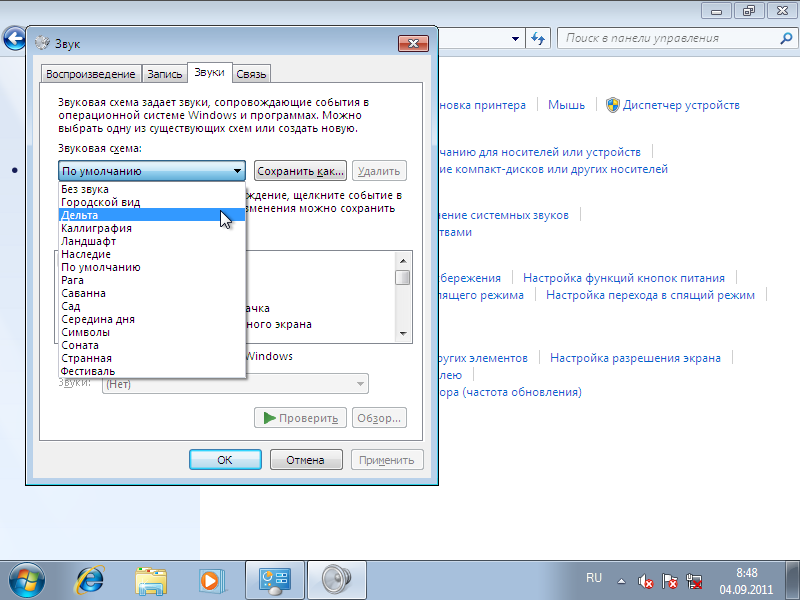
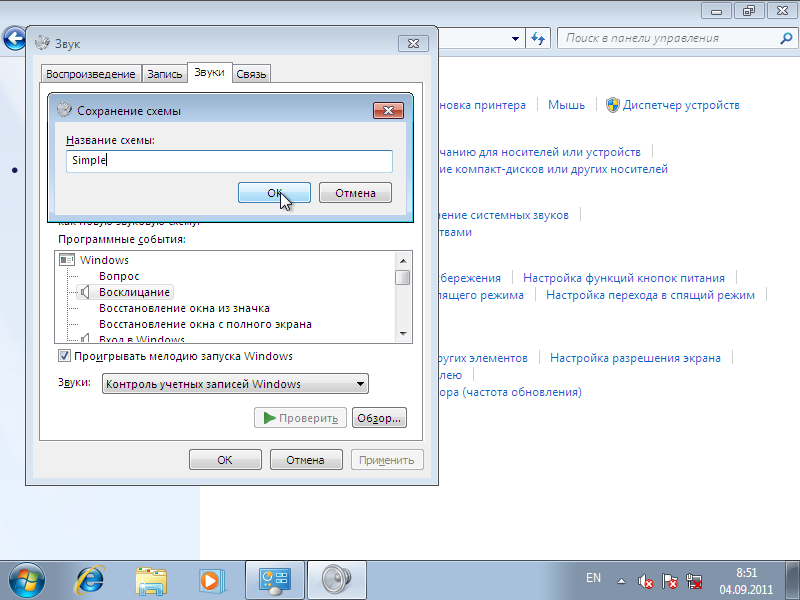
10. Ju gjithashtu mund të fshini një skemë. Zgjidhni një të dëshiruar nga drop-down list dhe klikoni "Delete", duke konfirmuar fshirjen.
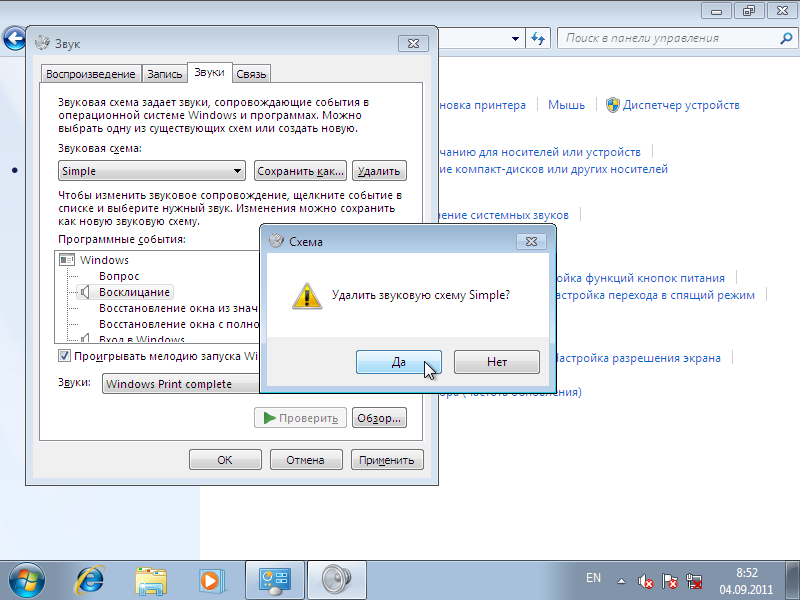
Mos harroni për butonin "Aplikoni" për të ruajtur ndryshimet.
Pothuajse çdo veprim i rëndësishëm në Windows 7 ka efektin e vet të zërit. Ju mund të jeni të lodhur nga tingujt origjinale dhe dëshironi të ndryshoni ato, duke përdorur skedarët e tingujve të shkarkuar nga rrjeti, duke krijuar skemën tuaj të shëndoshë. Pas leximit të këtij udhëzuesi, do të jeni në gjendje ta bëni këtë.
1. Shko te "Paneli i Kontrollit" duke klikuar butonin "Start".
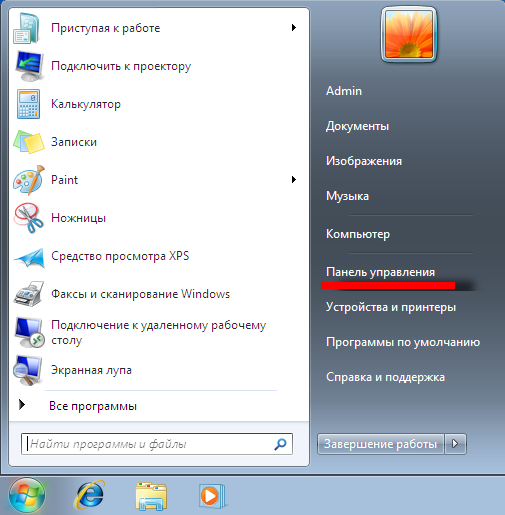
2. Gjeni menunë Hardware dhe Sound.
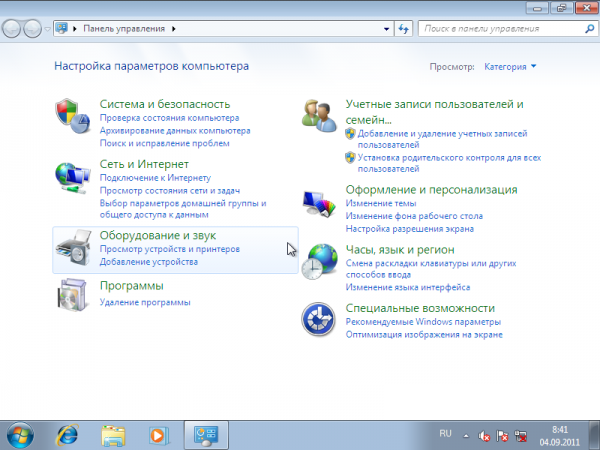
3. Klikoni mbi artikullin "Ndryshimi i tingujve të sistemit".
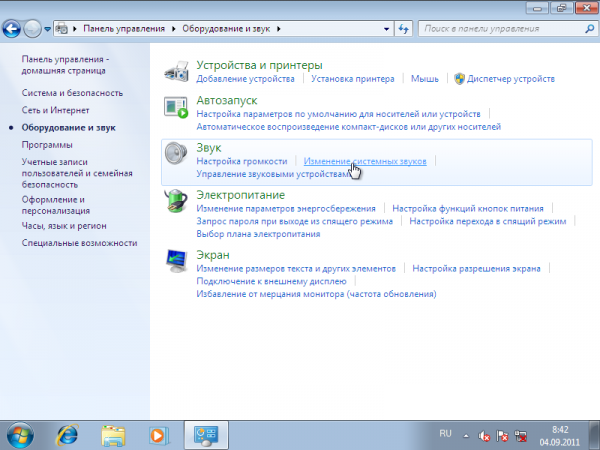
4. Këtu mund të fikni menjëherë melodinë e nisjes së Windows.
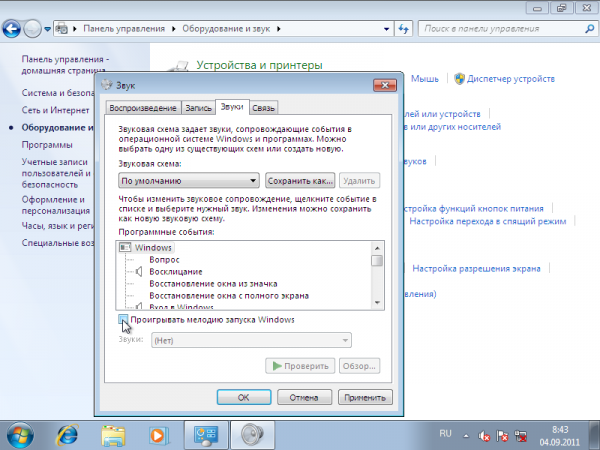
5. Klikoni mbi ngjarjen për të cilën dëshironi të ndryshoni zërin, pastaj klikoni butonin Browse dhe përzgjidhni një skedar zanor në formatin WAV, klikoni Open. Në këtë mënyrë mund të përdorni edhe skedarët tuaj të zërit.
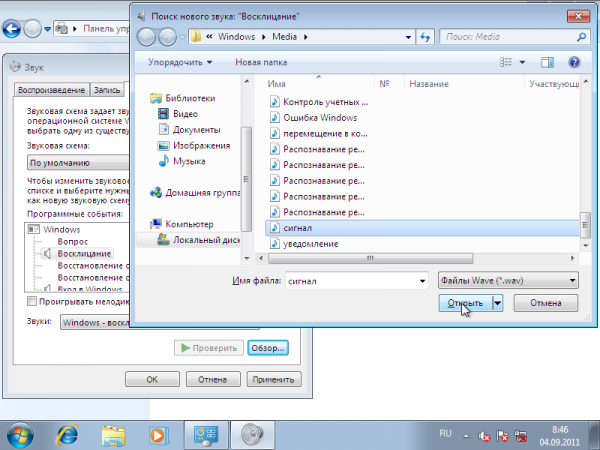
6. Ose mund të zgjidhni zërin nga menyja e zbritjes.
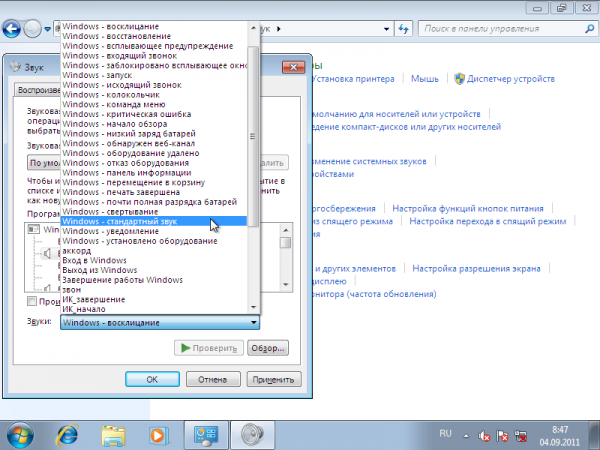
7. Pasi të keni zgjedhur një tingull, klikoni butonin "Aplikoni" dhe "Kontrolloni" për të kontrolluar tingullin.
8. Nëse dëshironi të kaloni në një skemë tjetër, klikoni në shigjetën "Skema e zërit" dhe zgjidhni skemën e nevojshme nga menyja e pop-up duke klikuar mbi të.
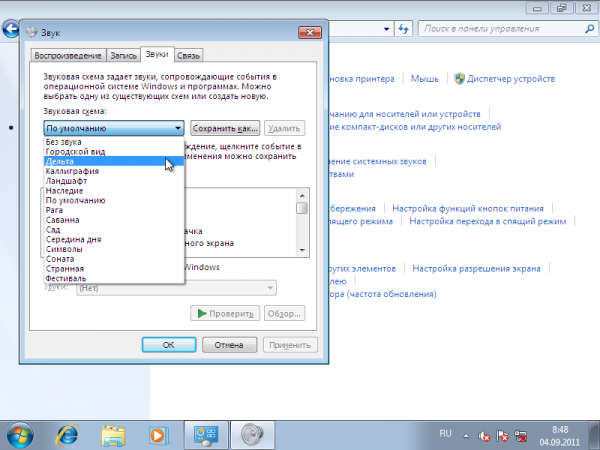
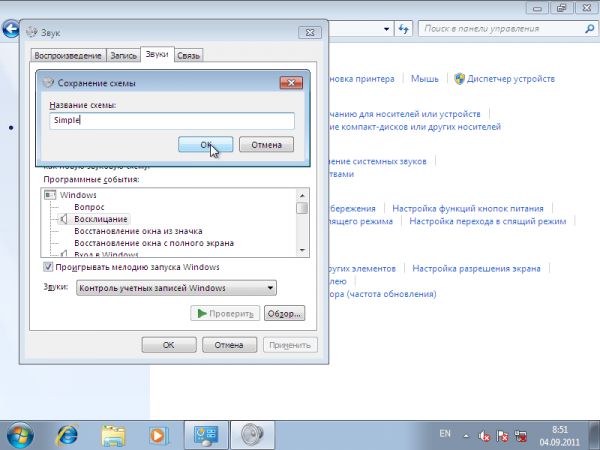
10. Ju gjithashtu mund të fshini një skemë. Zgjidhni një të dëshiruar nga drop-down list dhe klikoni "Delete", duke konfirmuar fshirjen.
Në këtë artikull do të mësojmë se si të ndryshojmë tingujt e sistemit të Windows. Vetëm në rast, rekomandohet të rezervoni regjistrit para se të programoni programin tonë që bën ndryshime në regjistër.
Ju mund të dini se në Windows ju mund të vendosni tingujt tuaj të shoqërimit për ngjarje të ndryshme, të tilla si Logging in Windows, Vendosja e një lidhje, Njoftimi i marrjes së postës dhe kështu me radhë. Ne mund të rregulloje tingujt tona në kompjuterin e viktimës për të bërë shaka me një koleg. Ka shumë burime ku mund të gjeni një koleksion të mirë të tingujve, për shembull, http://www.reelwavs.com/ dhe http://www.funwavs.com/.
Tingujt e sistemit të akordimit
Nëse keni akses në kompjuterin e viktimës, mund të ndryshoni tingujt e sistemit në Panelin e Kontrollit duke hapur kategorinë e zërit (Paneli i Kontrollit, Hardueri dhe Zëri, Zëri, Ndryshimi i Tingujve të Sistemit). Ju mund të kaloni nëpër të gjitha ngjarjet dhe të caktoni tingujt tuaj duke specifikuar shtigjet e dosjeve.
Programi përcakton tingujt e sistemit
Ne mund të ndryshojmë sistematikisht tingujt e sistemit me ndihmën e përdorimit të tij. Përveç kësaj, programi do të ruajë dhe rikthen cilësimet e zërit dhe do të luajë tinguj.
Por së pari duhet të dimë se ku ruhen informatat rreth skedarëve të shëndoshë të sistemit. Ashtu si shumë më tepër, ky informacion ruhet në regjistër. Këtë informacion mund ta gjeni në një vend të caktuar:
Çdo dosje në skemën / skedarët / seksionin. Default përputhet me një ngjarje specifike. Për shembull, nëse keni shkëputur një pajisje USB, duhet të keni dëgjuar zërin e sistemit të lidhur me ngjarjen DeviceDisconnect. Një ngjarje e dhënë, e ngjashme me DeviceDisconnect, përmban disa dosje:. Aktuale,. Default, dhe një dosje për qarqet shtesë të zërit.
Ngjarja e sistemit ka strukturën e mëposhtme:
- .current - përmban një çelës bosh me një vlerë që përmban rrugën e skedarit të zërit që përdoret në këtë konfigurim. Për DeviceDisconnect në Windows XP, skedari i tanishëm është "C: \\ WINDOWS \\ media \\ Windows XP Hardware Remove.wav".
- .Default - Përmban një vlerë bosh që përmban skedarin e shëndoshë të zërit. Nëse nuk e keni ndryshuar skedarin zanor, atëherë kjo vlerë është e njëjtë me çelësin aktual.
- Dosjet e tjera - Mund të keni dosje të tjera në të cilat ruhen skemat e zërit (parametrat e përdoruesit).
Leximi dhe shkrimi i skedarëve të shëndoshë për ngjarjet
Duke ditur se ku ruhen parametrat e nevojshëm, mund të krijoni një DataSet, i cili do të përmbajë ngjarjet e sistemit dhe rrugën për skedarët për këto ngjarje. Hapni projektin e ri të Windows Forms dhe zgjidhni "Add Item New ..." nga dritarja Explorer Solution, pastaj zgjidhni template DataSet. Shto një element DataColumn SoundName dhe SoundFilesi më poshtë:
Leximi i të dhënave të ngjarjes së sistemit nga regjistri
Le të deklarojmë dy variabla në klasën e Regjistrit për ruajtjen e shtigjeve.
// këto përfaqësojnë vargun hivePrefix = @ "AppEvents \\ Schemes \\ Apps \\ .Default \\"; string hiveSuffix = @ "\\ current";
Tjetra, shto metodën GetSystemSound ()e cila kthehet RegSoundDataTableqë përmban vlerat SoundName dhe SoundFile. Gjëja e parë që bëjmë është të marrim një listë të të gjitha nënseksioneve për rrugën që përcaktojmë kur thirret metoda GetSubKeyNames. Metoda do të na kthejë një listë të të gjitha tingujve të sistemit për ngjarjet. Pastaj, kalojmë nëpër çdo ngjarje, duke krijuar një rresht të ri për tabelën e të dhënave, derisa cilësimet për SoundName për ngjarjen aktuale dhe SoundFile në çelësin e regjistrit të përmbajnë rrugën për skedarin. Vini re se kur ne e quajmë metodën GetValue për të marrë një skedar zanor, duhet të kalojmë një varg bosh në emër kyç. Ne gjithashtu do të shtojmë një funksion ndihmës për lidhjen e dy variablave të deklaruar më parë.
Public RegSound.RegSoundDataTable GetSystemSound () (// Get subkey vlerat kryesore string = Registry.CurrentUser.OpenSubKey (hivePrefix) .GetSubKeyNames (); RegSound.RegSoundDataTable tb = RegSound.RegSoundDataTable ri (); foreach (string s në vlerat) ( // lak nëpërmjet rreshtave RegSound.RegSoundRow newRow = tb.NewRegSoundRow (); newRow.SoundName = s ;. newRow.SoundFile = (varg) Registry.CurrentUser.OpenSubKey (getRegKeyPath (s)) GetValue ( ""); tb.Rows .Add (newRow);) kthehen TB;) // shton çelësin e plotë të regjistrit, duke përfshirë prefiksin dhe prapashtesë private getRegKeyPath string string (a) (kthehen hivePrefix + s + hiveSuffix;)
Hyrja e regjistrit
Për të vendosur të gjitha ngjarjet e zërit, ne do të krijojmë një metodë tjetër që merr RegSound DataTable dhe skedarët e zërit që ndryshojmë. Ne loop përmes çdo rresht në DataTable dhe vendosni vlerën kryesore në regjistër për zë duke përdorur metodën SetValue. Shkaktimi metodën SetValue, ne kemi nevojë të dimë emrin e kyç (në këtë rast, një string bosh ","), vlera kryesore (rruga për file audio), dhe RegistryKind, i cili përshkruan llojin e vlerës (ne përdorim tipit string).
SetSystemSound publik void (tingujt RegSound.RegSoundDataTable, string soundPath) (// lak nëpër të gjithë tingujt foreach (rreshti RegSound.RegSoundRow në tinguj) (// Set kryesore dhe çelësi vlera RegistryKey = Registry.CurrentUser.OpenSubKey (getRegKeyPath (row.SoundName) , true); key.SetValue ("", soundPath, RegistryValueKind.String);))
Cilësimet e zërit të tanishëm të ruajtjes
Ndryshimi i skemës së shëndoshë të viktimës, ne duhet të sigurojmë aftësinë për të rivendosur parametrat e mëparshëm. Për ta bërë këtë, shtoni metodën SaveSystemSound, e cila përdorë tabelën e të dhënave për të ruajtur dhe dosjet e skedarëve. Mund të përdorim metodën WriteXml në objektin DataTable për të ruajtur tabelën e të dhënave si një skedar XML.
Skedari publik i pavlefshëm SaveSystemSound (Tingujt RegSound.RegSoundDataTable, ruaj savePath) (// Save Tingull SoundSet Sounds.WriteXml (savePath);)
Rivendosja e cilësimeve të ruajtura
Tani le të shtojmë një metodë për të rivendosur cilësimet nga hapi i mëparshëm. Ne duhet të dimë se ku është ruajtur tabela e të dhënave dhe e quajmë metodën ReadXml për të lexuar të dhënat. Tani ne kemi mundësinë të kalojmë nëpër çdo ngjarje të shëndoshë dhe ta quajmë metodën setValue për të vendosur një vlerë të re.
RestoreSystemSound publik void (string savePath) (// Restore Sound CCD RegSound.RegSoundDataTable tinguj = RegSound.RegSoundDataTable ri (); sounds.ReadXml (savePath); foreach (rresht RegSound.RegSoundRow në tingujt) (// Set Key RegistryKey kyç = Regjistrit .CurrentUser.OpenSubKey (getRegKeyPath (row.SoundName), i vërtetë); key.SetValue ( "", row.SoundFile, RegistryValueKind.String);))
Luaj një ngjarje të shëndoshë
Së fundi, ne do të shtojmë aftësinë për të luajtur tingujt. fotografi të shëndosha janë dosje media të sistemit Windows dosje, ne kemi nevojë për të shpejt të kontrolloni nëse ka një mënyrë që të paraqesë një backslash ( "\\") për të parë nëse dosja përmban vetë rrugën dhe emrin e file. Nëse jo, shtojmë rrugën për emrin e skedarit dhe luajmë atë.
! PlayRegistrySound publik void (string soundFile) (// luaj tingull nëse ka një fotografi të lidhura në qoftë se (soundFile = "") (SoundPlayer sp = SoundPlayer ri (); // shtuar rrugën e parazgjedhur nëse ka isn 't një int a = soundFile .IndexOf ( "\\\\"); nëse (soundFile = "% systemroot% \\\\ mediave \\\\" + soundFile;) (a = 0!) sp.SoundLocation = soundFile; sp.Play ();))
Krijimi i ndërfaqes së përdoruesit
Ne do të fillojmë krijimin e ndërfaqes së përdoruesit duke shtuar kontrolle në formën:
- Element ToolStrip për backup, rivendosjen, zgjedhjen dhe aplikimin e ndryshimeve.
- DataGridView, e cila mund të zvarritet dhe të zbritet duke klikuar "Të dhënat\u003e Shfaq burimet e të dhënave" dhe duke zvarritur elementin RegSound DataGridView.
- Dy elementë të OpenFileDialog, një për të zgjedhur nga ku për të rivendosur cilësimet, dhe e dyta për të zgjedhur skedarët e zërit për t'u zëvendësuar.
- Elementi SaveFileDialog për të zgjedhur se ku duhet të mbështeten tingujt e sistemit aktual.
Ngarkimi i të dhënave
Pra, ne kemi pothuajse gjithçka gati për aplikim. Shto dy variabla të tjerë. Një për pamjen e Regjistrit, që ne e përshkruam më herët dhe tjetra për ruajtjen e të dhënave RegSoundDataTable. Për të plotësuar tabelën e të dhënave, do ta quajmë metodën GetRegistrySounds, e cila do të thërrasë metodën GetSystemSound që kemi krijuar më herët. Ne e quajmë metodën GetRegistrySounds gjatë ngarkimit të formës dhe gjatë rivendosjes së tingujve ose kur aplikojmë ndryshimet, duke plotësuar cilësimet aktuale të shëndoshë të DataGridView.
frmMainMenu_Load private void (object sender, EventArgs e) (GetRegistrySounds ();) GetRegistrySounds private void () (// Thirrje Klasa RegistryWrapper tingëllon = myReg.GetSystemSound (); regSoundDataGridView.DataSource = Dashuri;)
Konfiguro DataGridView
Le të hedhim një vështrim në të dhënat në elementin DataGridView, duke ndryshuar disa prona, për shembull, vendosjen e pronës AlternatingRowsDefaultCellStyle në ngjyra të ndryshme, duke ndryshuar fontin DefaultCellStyle në Arial 10 dhe duke çaktivizuar mundësinë për të shtuar, modifikuar dhe fshirë të dhënat. Ne gjithashtu do të shtojmë një imazh të "luajë" për të dëgjuar tingullin e lidhur aktualisht. Për ta bërë këtë, klikoni me të djathtën në DataGridView dhe zgjidhni "Edit Columns" për të hapur kutinë e dialogut Column Edit. Këtu do të shtojmë një kolonë të re "Luaj", vendosni llojin DataGridViewImageColumn, caktoni atë në pronë imazh imazhin tonë të muzikës dhe vendosni pasurinë ImageLayout në "Zoom" në imazhin e mbushur të gjithë kolonën qelizore.
Shto një kod për të luajtur tingujt kur klikojmë në foto. Për ta bërë këtë, përdorni CellContentClick EventGridView Event. Tingujt do të luhen nëse klikojmë në kolonën e tretë (indeksi është 0, kështu që për kolonën e tretë përdorim # 2). Për të luajtur, duhet të dimë rrugën për skedarin që marrim duke krijuar DataGridViewTextBoxCell për kolonën SoundFile dhe leximin e vlerës së saj.
RegSoundDataGridView_CellContentClick (sender objekti, DataGridViewCellEventArgs e) (// Përfaqëson kolonën 3 kolona "if" (e.ColumnIndex == 2) kolona " LuajRegistrySound (cell.Value.ToString ());))
përfundim
Përkthimi: Vasily Kotov


 Ku skedarët e përkohshëm të Microsoft Word ruhen
Ku skedarët e përkohshëm të Microsoft Word ruhen Ekrani në laptop u kthye - si ta rregullojmë atë
Ekrani në laptop u kthye - si ta rregullojmë atë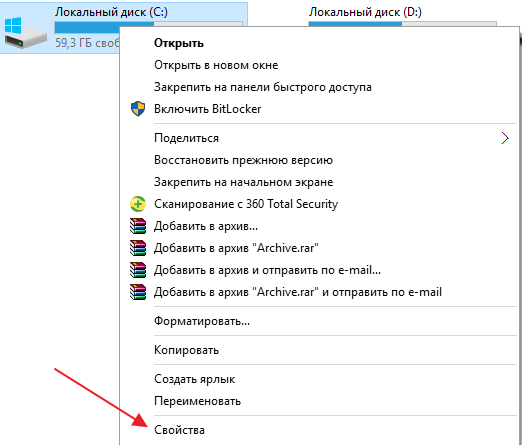 Programi për pastrimin e hard diskit Windows 10
Programi për pastrimin e hard diskit Windows 10 Si të merrni fjalëkalime nga opera
Si të merrni fjalëkalime nga opera